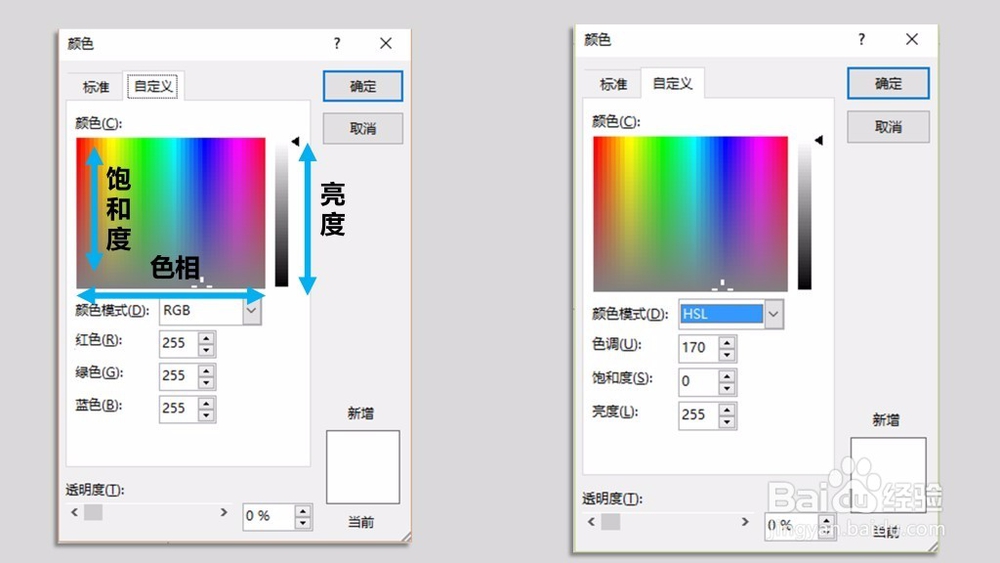1、因为微软从office2007版开始,启用了新的内置色板样式并增加了可编辑颜色数量,考虑到03版已经不再普及,今天就以office2010版为例给大家讲解(office2007与201泌驾台佐3与2016同样适用)。新的颜色面板提供了70个格子,如下图所示。第一行是基本色,之后的五行由第一行变化而来。再之后是1行所谓的标准色和一个“其他颜色”选项。“其他颜色”可让我们通过RGB或HSL色值来指定任意的颜色。
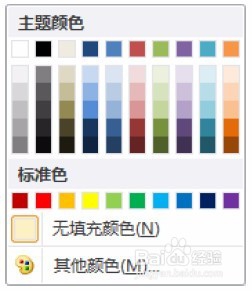
2、如果想自定义对象颜色,点击其他颜色之后,会出现如下图所示的弹出菜单,标准项下,显示蜂巢色板。底端可以调节透明度,右下角显示糕恍阏绯新旧颜色对比。但是如果你的色感不是很强,建议别用这个色板,不好控制,看着特别凌乱。
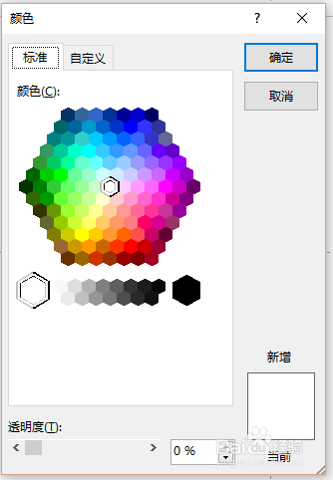
3、自定义里提供了相对自由的调色板,这个色板可以通过调节颜色三个参数(色相、饱和度、亮度)来达到自定义对象颜色的目的。是不是听起来好熟悉呀,对了,就是上一篇讲的HSL颜色格式的三个参数。
4、而且在下面,软件也提供两种格式的色值输入方式来自定义颜色,下面自定义的颜色与上面色板对应的取色点位置所代表的颜色是同步的。